Passo a passo para verificar listas de emails diretamente na Mailchimp
Você pode integrar a Safetymails com a sua conta na Mailchimp, importando suas listas para verificar emails e atualizar as informações diretamente em sua conta.
Como fazer:
Para iniciar o processo basta seguir os seguintes passos:
- Acesse sua conta na Safetymails (Se não tiver uma conta, crie agora mesmo e ganhe 100 créditos grátis);
- Confirme se sua conta possui créditos necessários para validar sua base, lembrando que cada e-mail na base consome um crédito. Se não tiver, você pode comprar mais créditos;
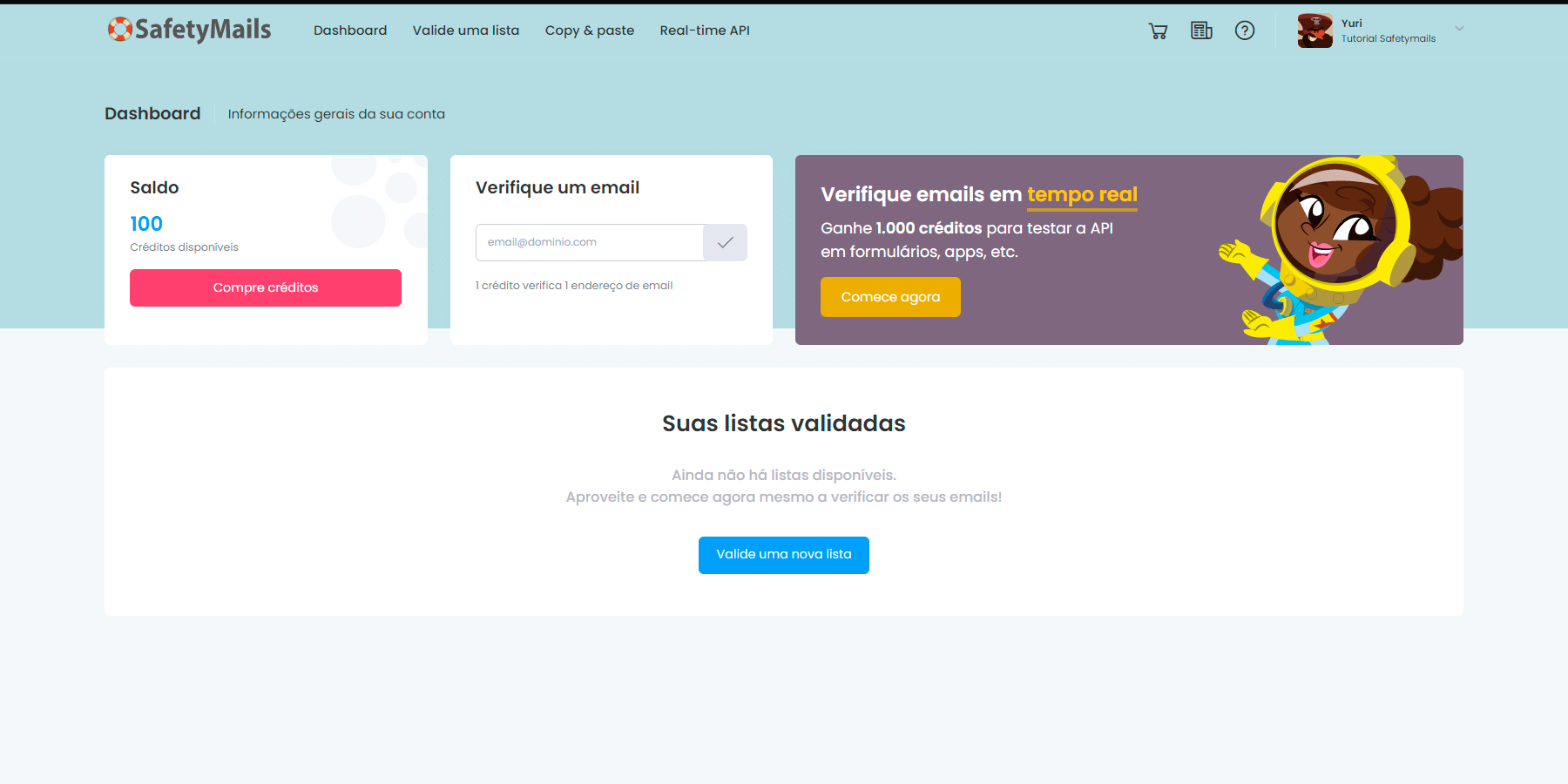
- Na tela principal da SafetyMails, no menu superior, clique na opção “Valide uma lista”.
- Em seguida, você deverá escolher a origem de upload para o arquivo. Neste caso, selecione “Use uma integração“.
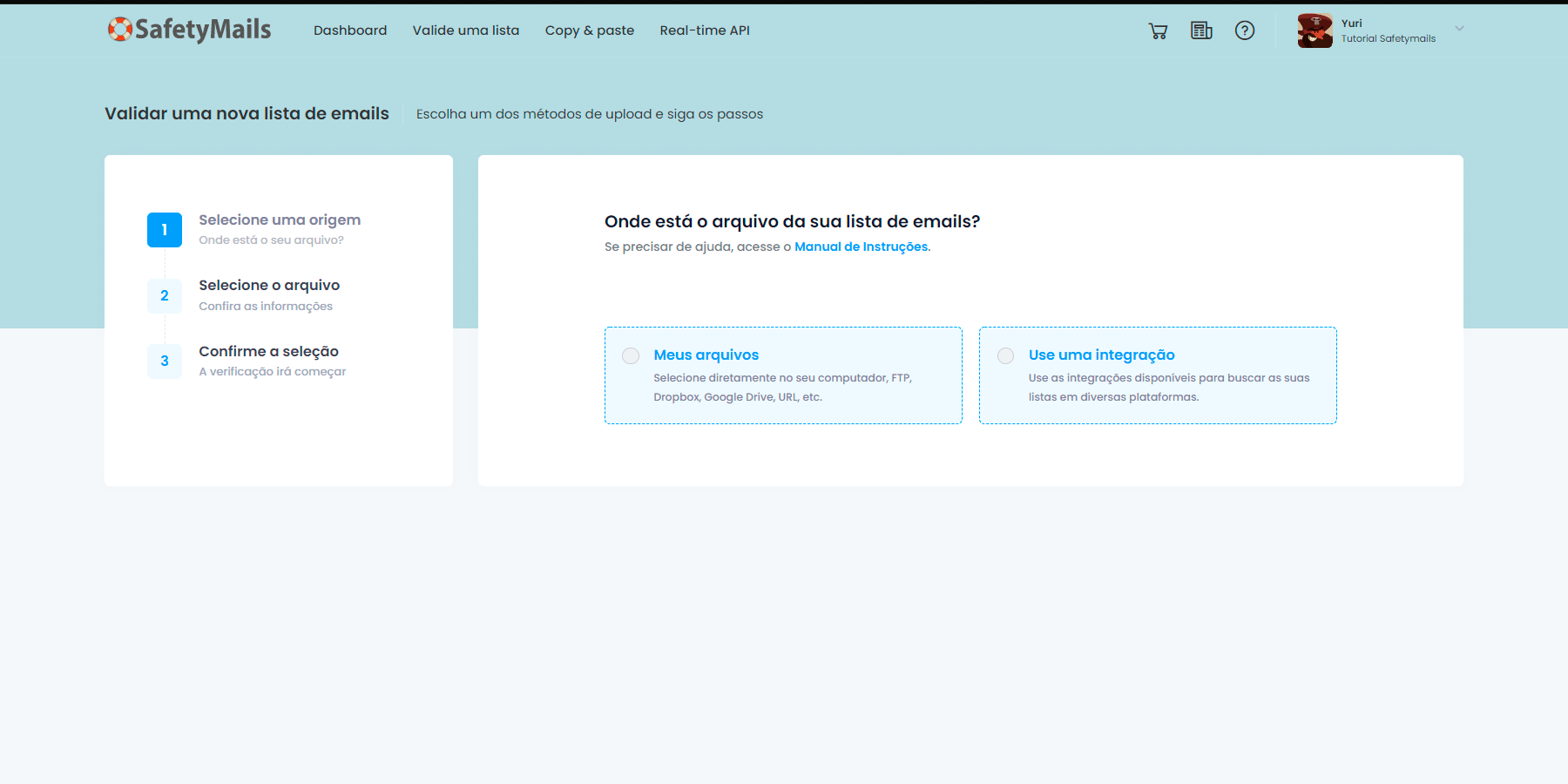
- Na tela que será exibida a seguir, escolha a opção Mailchimp dentre as integrações disponíveis.
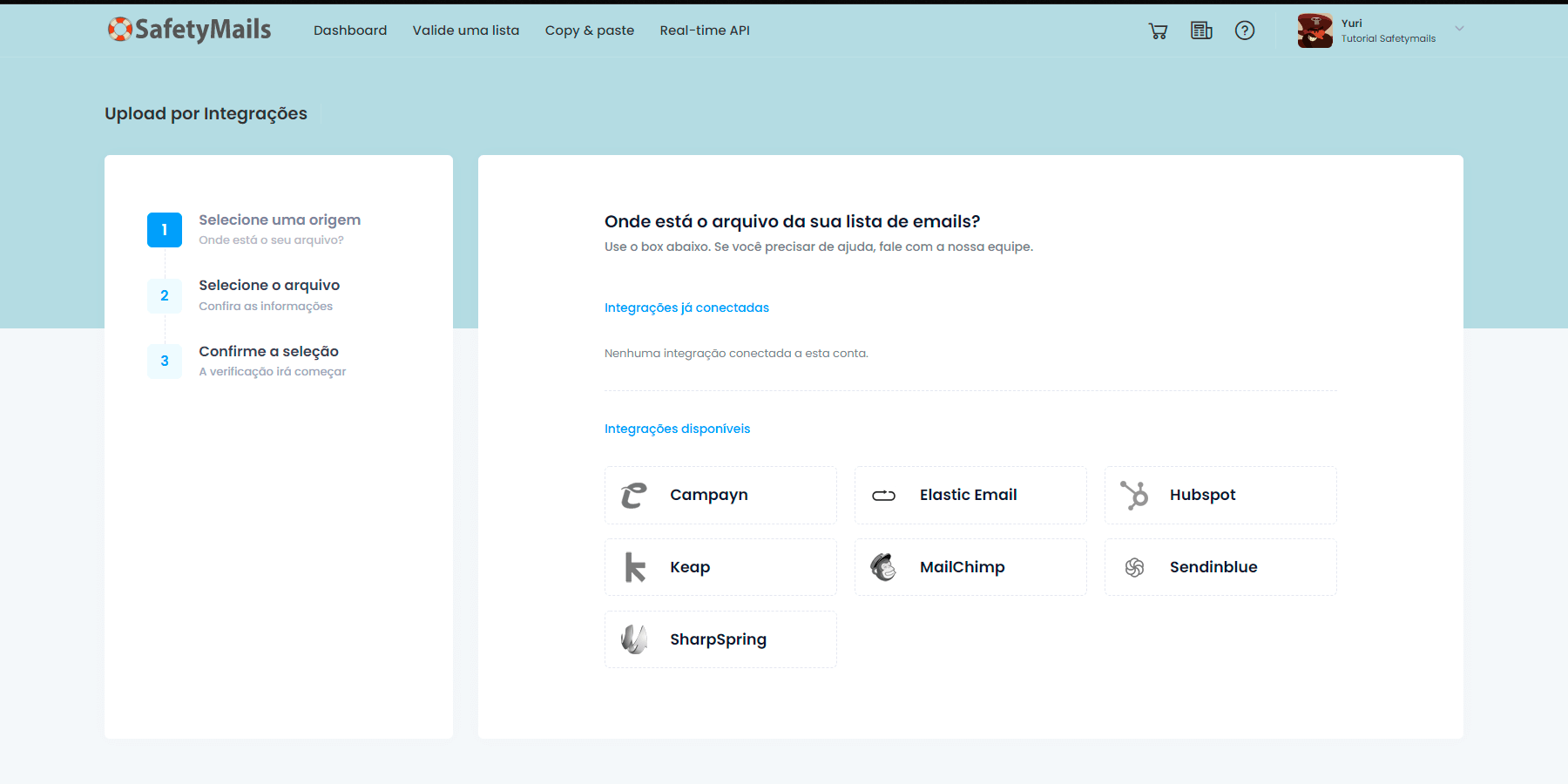
- Após selecionar Mailchimp, será necessário conectar a sua conta.
- Uma vez conectada você poderá selecionar uma de suas listas de e-mails na Mailchimp para validação.
- Ao selecionar uma base, informe quais status serão indicados como válidos ou inválidos para o envio, e selecione se quer manter salvo sua seleção para a próxima validação.
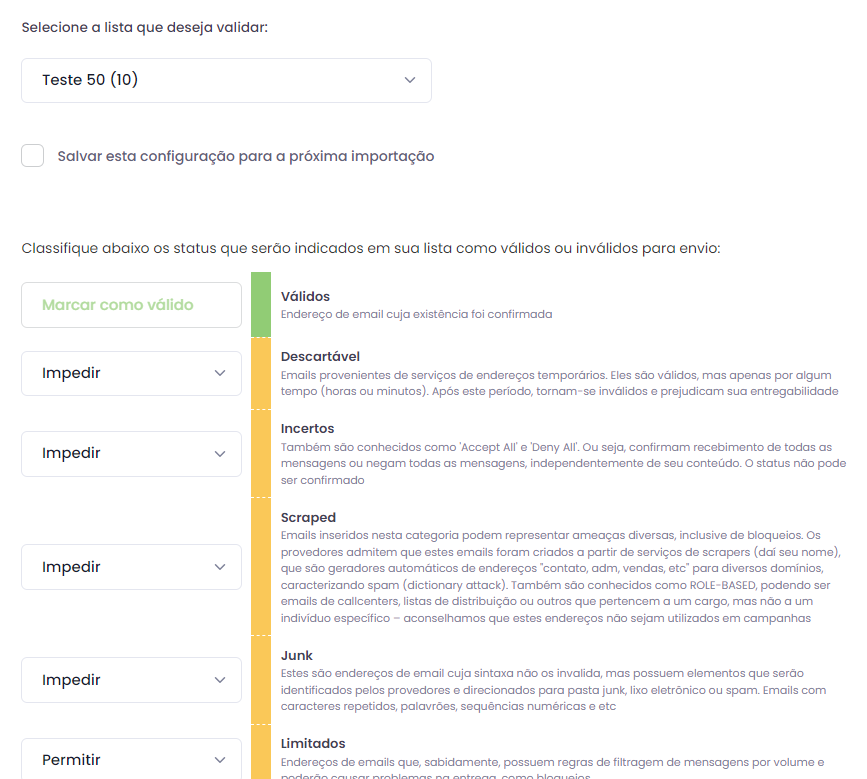
Selecione os status que deseja “limpar” da sua base (emails inválidos já são selecionados por padrão). Após a validação eles serão marcados como “Unsubscribed” na sua conta Mailchimp e não serão mais enviados.
A sua lista aparecerá na Tela principal da SafetyMails com os seguintes status:
- Em processamento: o arquivo está sendo processado e a verificação de e-mail começará em instantes;
- Parcial: ainda existem e-mails sendo analisados, que estão passando por processos mais profundos de resolução do algoritmo;
- Análise: indica que a verificação de e-mail está concluída e a lista já está disponível, tanto para download quando para acesso ao relatório de análise.




